Вопрос: Как обновить программное обеспечение на камере вручную?
Ответ:
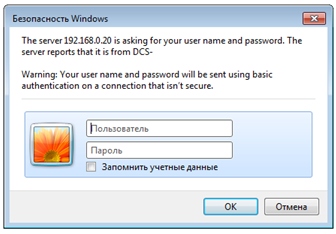
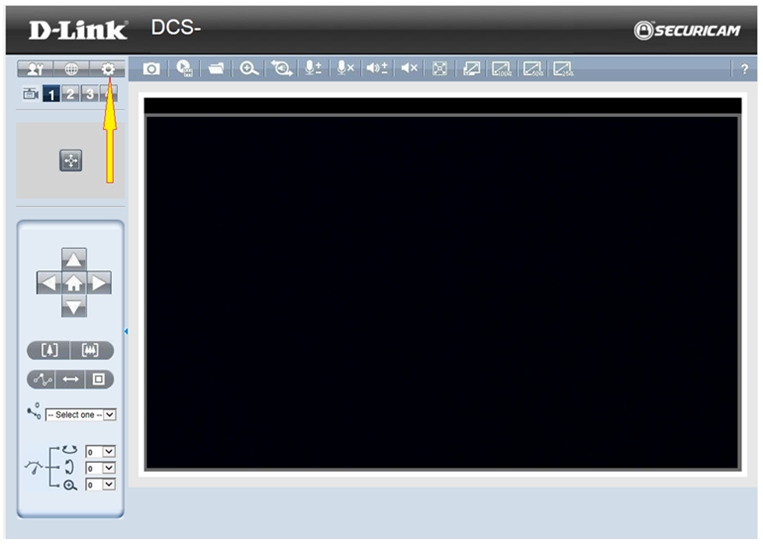
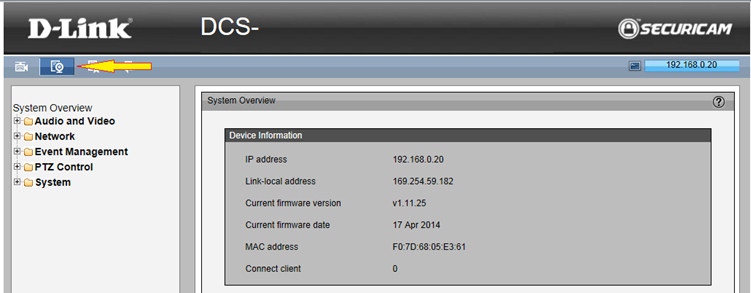
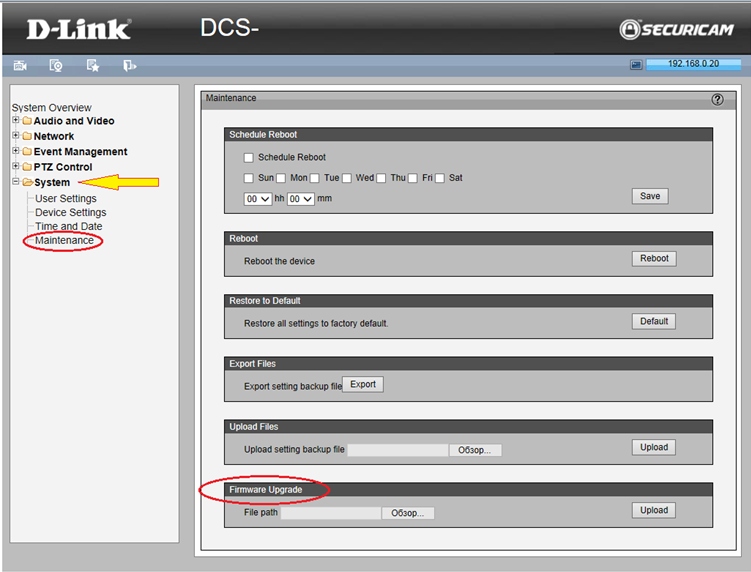


Ответ:
Примечание: Обновление программного обеспечения должно выполняться по проводному соединению. Не выключайте камеру во время процесса обновления – это может привести к повреждению устройства.
Шаг 1. Загрузите самый последний файл программного обеспечения для устройства с http://www.dlink.ru.
Для этого на странице Продукты и решения откройте раздел Видеонаблюдение. Выберите необходимую модель камеры и на вкладке Загрузки выберите файл с программным обеспечением.
Шаг 2. Откройте Web-браузер Internet Explorer и введите в адресной строке IP-адрес камеры (по умолчанию 192.168.0.20). Нажмите Enter.
Шаг 3. Далее в соответствующих полях введите имя пользователя для учетной записи администратора (admin) и пароль. Если пароль по умолчанию не был изменен, оставьте это поле незаполненным. Нажмите OK.
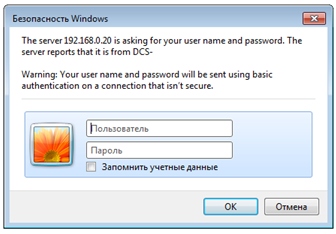
Шаг 4. Перейдите на страницу Setup (Установка), нажав на значок  в верхней левой части окна.
в верхней левой части окна.
 в верхней левой части окна.
в верхней левой части окна.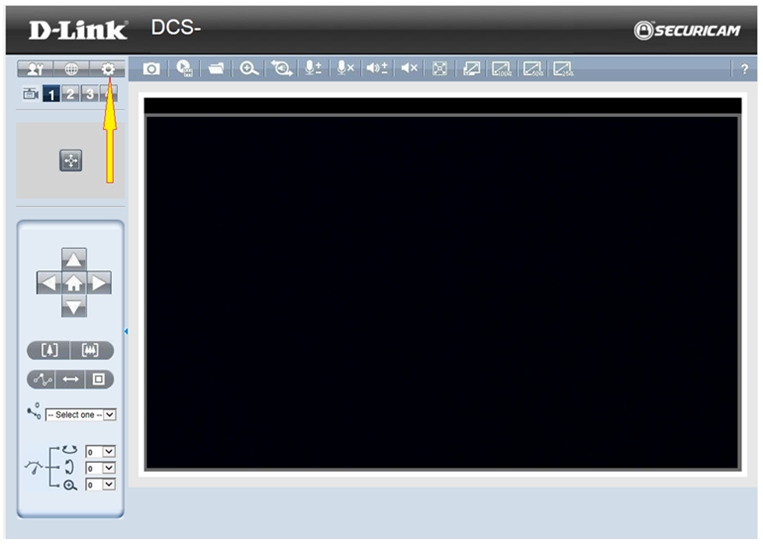
Шаг 5. Выберите Standard Setup (Стандартные настройки), нажав на значок  .
.
 .
.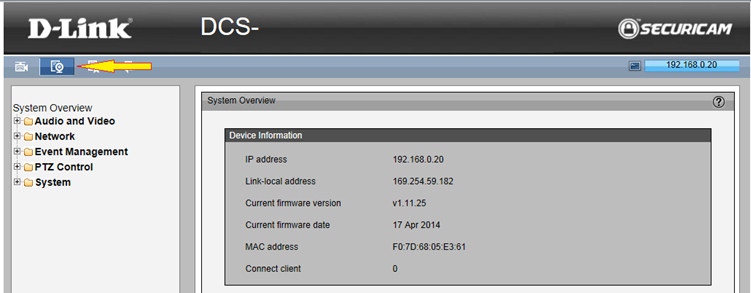
Шаг 6. В меню слева в разделе System (Система) выберите Maintenance (Обслуживание).
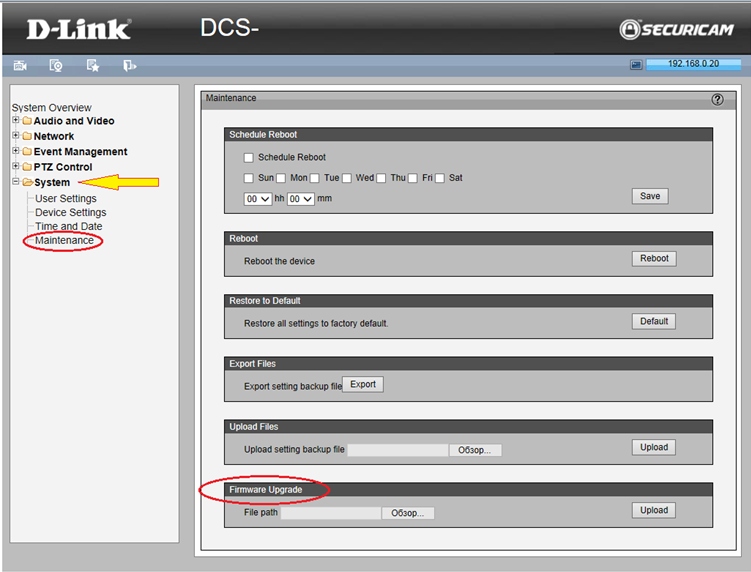
Шаг 7. В нижней части страницы в окне Firmware Upgrade (Обновление ПО) нажмите кнопку Обзор для выбора предварительно загруженного файла прошивки с вашего компьютера. Далее нажмите кнопку Upload, чтобы запустить процесс обновления ПО.

Шаг 8. После обновления настройки камеры рекомендуется сбросить к заводским установкам. Для этого в разделе System перейдите на страницу Maintenance. В окне Restore to Default (Восстановление заводских настроек) нажмите кнопку Default.
